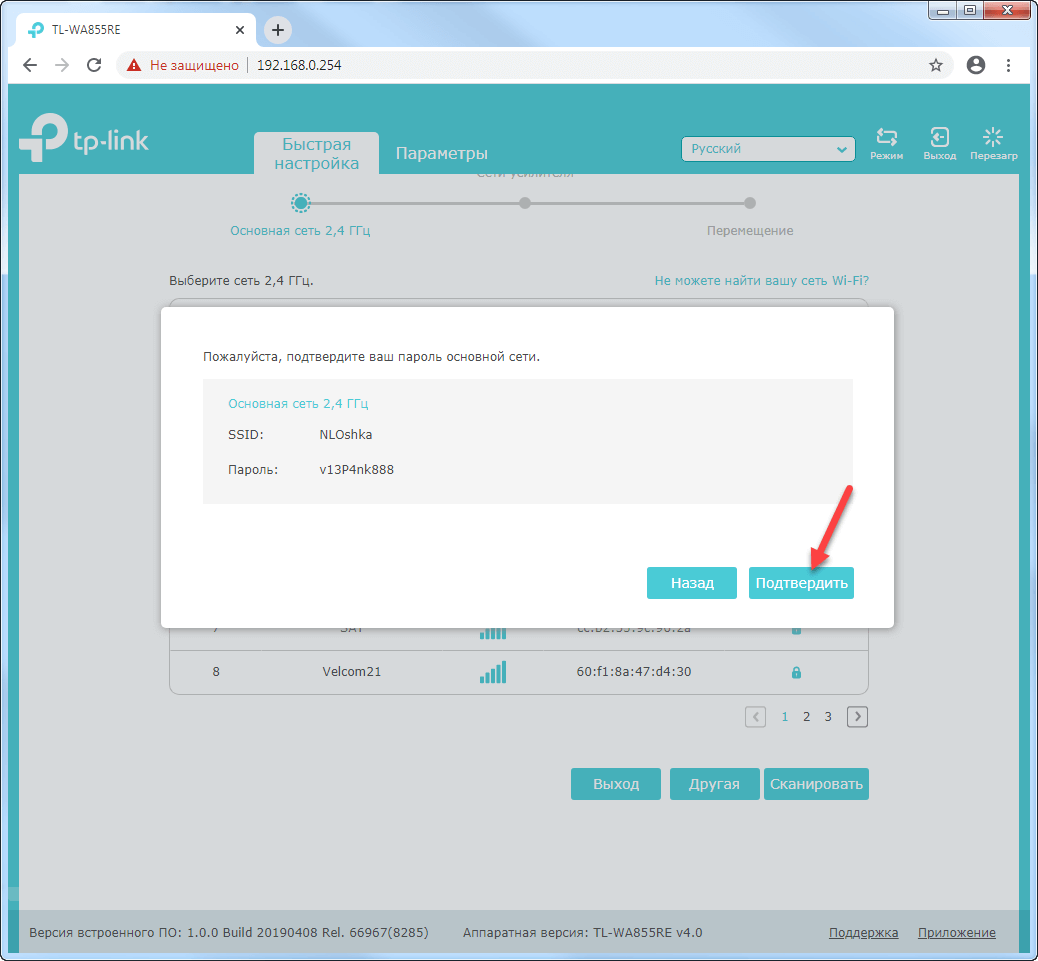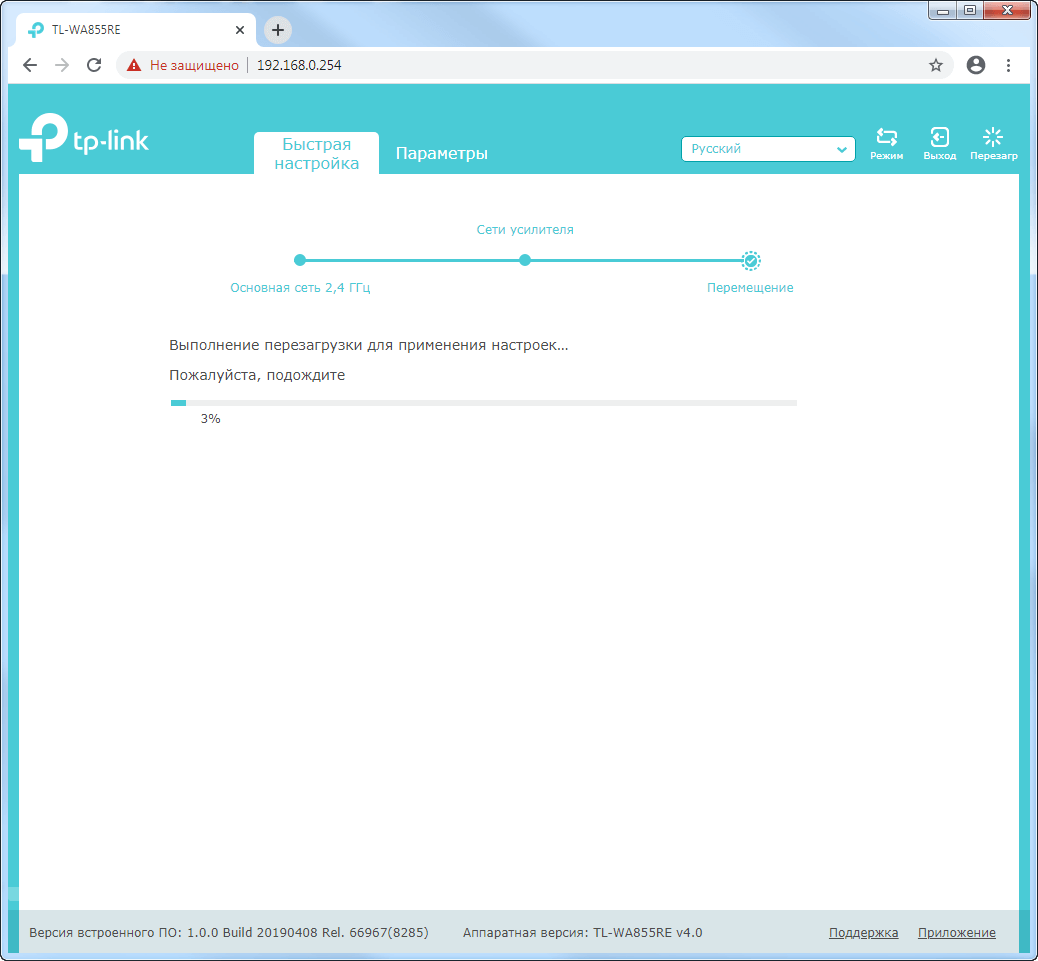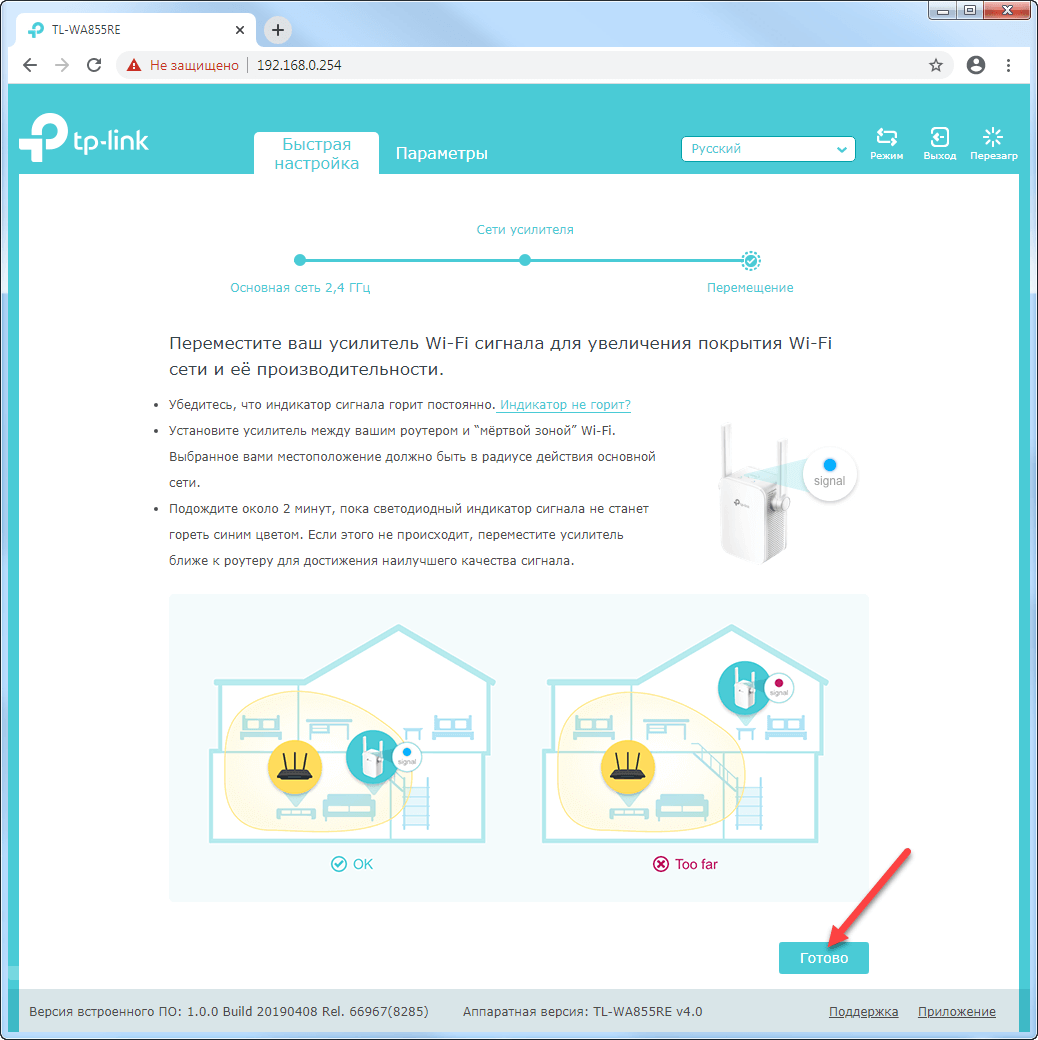- Как настроить усилитель Wi-Fi сигнала TP-Link TL-WA855RE
- Список часто задаваемых вопросов
- Что делать, если мне не удается настроить усилитель беспроводного сигнала TP-Link?
- Случай 1: Индикатор репитера не горит после настройки
- Случай 2: индикатор RE горит, и конечные устройства не могут подключиться к Wi-Fi сети репитера.
- Случай 3. Индикатор RE горит, и конечные устройства могут подключаться к сети Wi-Fi репитера, но нет доступа к сети.
- Related FAQs
Как настроить усилитель Wi-Fi сигнала TP-Link TL-WA855RE
В статье я вам расскажу о том, как настроить усилитель Wi-Fi сигнала TP-Link TL-WA855RE.
Примечание. Вы также можете настроить усилитель в режиме Точки доступа, чтобы преобразовывать уже существующую проводную сеть в беспроводную.
Итак, необходимо выполнить следующие действия:
- Подсоедините усилитель сигнала к розетке.
- Подсоедините усилитель сигнала к розетке, расположенный рядом с вашим модемом/роутером.
- Подождите, пока индикатор питания Power не будет гореть постоянно.
- Установите соединение с усилителям сигнала. Подключите компьютер к Wi-Fi сети усилителя сигнала TP-Link_Extender.
Примечание. Для подключения через проводное соединение используйте сетевой кабель, соединив порт на усилителе сигнала и порт на сетевой карте вашего компьютера.
- Зайдите в настройки усилителя сигнала.
- Откройте любой браузер. В адресной строке перейдите по адресу 192.168.0.254 или http://tplinkrepeater.net.
- Придумайте пароль для входа в настройки усилителя сигнала.
- Нажмите Начало для продолжения.
Примечание. Настройка усилителя сигнала может быть произведена также ещё 2-мя способами:
Способ 1: C помощью кнопки WPS
- Нажмите кнопку WPS на вашем модеме/роутере.
- В течении 2 минут зажмите кнопку WPS на усилителе сигнала на 1 секунду. Индикатор сигнала должен перестать мигать и начать гореть постоянно. Это означает что подключение выполнено успешно.
- Усилитель сигнала использует имя сети вашего модема/роутера с окончанием _EXT, а также тот же пароль, что и у вашего модема/роутера. Если вы хотите изменить имя сети усилителя сигнала, то необходимо зайти в настройки усилителя сигнала через браузер.
Способ 2: Через приложение Tether
- Загрузите приложение Tether через Google Play или AppStore.
- Подключите смартфон к сети усилителя сигнала TP-Link_Extender.
- Запустите приложение и выберите ваш усилитель. Создайте пароль для входа в систему.
- Следуйте пошаговым инструкциям для завершения настройки. Индикатор сигнала должен начать гореть постоянно. Это означает, что подключение выполнено успешно.
- Выберите вашу домашнюю сеть Wi-Fi.
- После авторизации откроется вкладка Быстрая настройка. Вам необходимо выбрать из списка вашу домашнюю сеть Wi-Fi, сигнал который вы хотите усилить, и ввести от неё пароль.
- После ввода пароля нажмите Далее.
- Появится окно с подтверждением, нажмите Подтвердить.
- Измените данные для сети Wi-Fi усилителя сигнала.
- Появится страница с названием сети Wi-Fi усилителя сигнала и его паролем. На данной странице вы можете изменить название сети Wi-Fi усилителя.
- Обратите внимание, усилитель сигнала использует имя вашей домашней сети с окончанием _EXT, а также тот же пароль, что и у вашей домашней сети.
- Нажмите Далее для продолжения.
- Далее усилитель сигнала перезагрузится.
- Переместите усилитель сигнала.
- Установите усилитель сигнала примерно посередине между вашим модемом и «мертвой зоной» Wi-Fi. Выбранное вами местоположение должно находится в зоне покрытия вашей домашней сети Wi-Fi.
- Подождите около 2 минут, пока светодиодный индикатор сигнала не станет гореть синим цветом. Если этого не происходит, переместите усилитель ближе к модему для достижения наилучшего качества сигнала.
- Далее нажмите Готово.
Описание индикаторов
Название Состояние Обозначение (Режим усилителя Wi-Fi сигнала) Signal (Сигнал) Синий Усилитель подключен к с беспроводной сети роутера и находится в наилучшем местоположении. Красный Низкий уровень сигнала. Попробуйте переместить усилитель ближе к модема/роутера. Мигает Выполняется WPS соединение. Не горит Беспроводное соединение не установлено. Power (Питание) Горит/не горит Усилитель включен или выключен. Мигает Выполняется запуск системы или обновление ПО. - Завершите настройку усилителя сигнала Wi-Fi.
- Подключитесь к сети Wi-Fi усилителя.
- После подключения, поставьте галочку в поле Я подключен к расширенной сети.
- Для завершения настроек нажмите Завершить.
- Всё готово! 🙂 На этом шаге настройка закончена.
Список часто задаваемых вопросов
- Как выполнить сброс настроек усилителя сигнала? Не отключая питания усилителя, удерживая кнопку RESET в течение 1 секунды с помощью булавки. Усилитель перезагрузится.
- Что делать, если индикатор сигнала не горит постоянно после настройки через браузер или через приложение Tether?
- Возможно, вы ввели неправильный пароль сети Wi-Fi для вашего домашнего модема/роутера в ходе настройки. Проверьте правильность пароля и повторите попытку.
- Удостоверьтесь, что усилитель сигнала находится рядом с вашим модемом/роутером, желательно в пределах 5 метров друг от друга и вдали от крупных электроприборов.
- Попробуйте выполнить настройку с помощью кнопки WPS.
- Сбросьте настройки усилителя и выполните настройку снова.
- Что делать, если я не могу войти в веб-интерфейс усилителя сигнала?
- Убедитесь, что ПК или смартфон подключены к сети усилителя сигнала, а не к сети модема/роутера. Если ваш модем/роутер и усилитель используют одно имя сети, подключите ваш ПК к усилителю с помощью сетевого кабеля Ethernet или используйте приложение Tether.
- Укажите в настройках IP и DNS на вашем компьютере Получить IP и DNS-адрес автоматически.
- Проверьте, правильно ли вы ввели в адресной строке http://tplinkrepeater.net или 192.168.0.254. 192.168.0.254 используется только для усилителей с заводскими настройками по умолчанию.
- Попробуйте использовать другой браузер и повторите попытку.
- Перезагрузите усилитель и повторите попытку.
У вас есть вопрос? Заметили ошибку? Пишите в телеграм t.me/howtoby.
Что делать, если мне не удается настроить усилитель беспроводного сигнала TP-Link?
Дата последнего обновления: 03-30-2023 04:47:16 AM 269878
RE270K , RE400 , RE505X , RE715X , RE205 , RE605 , TL-WA860RE , RE6000XD , RE210 , RE650 , RE330 , RE450 , RE603X , RE355 , RE315 , RE700X , RE590T , TL-WA850RE , RE700K , RE360 , RE200 , RE365 , RE380D , TL-WA854RE , RE105 , RE500 , RE300 , RE305 , RE600X , RE190 , RE350 , RE705X , TL-WA865RE , RE550 , RE230 , RE815XE , RE215 , RE655 , RE350K , RE335 , RE455 , RE605X , RE370K , RE500X , RE900XD , RE710X , RE3000X , RE580D , TL-WA855RE , RE815X , RE220
Если вы уже пытались настроить репитер (усилитель беспроводного сигнала), но это не удалось, проверьте следующие способы устранения неполадок.
Несколько советов перед устранением неполадок:
- Если на некоторых репитерах нет индикатора RE. Он может иметь сигнальный индикатор или индикатор 2,4G/5G. Обратитесь к руководству по установке, чтобы проверить, подключен ли репитер к основной сети.
- Конечное устройство означает компьютер, ноутбук, главное устройство (устройства) означает ваш модем или основной маршрутизатор и т. д.
- Функция DFS: для двухдиапазонного усилителя сигнала, если горит только индикатор 2,4G, а индикатор 5G не горит, попробуйте изменить канал сети 5 ГГц на канал из подиапазона 5 ГГц-1 (каналы 36, 40, 44, 48), тогда репитер сможет подключиться к маршрутизатору в сети 5G.
- Расширенные функции маршрутизатора: проверьте основные функции маршрутизатора, которые могут плохо влиять на стабильное подключение и работу репитера:
Случай 1: Индикатор репитера не горит после настройки
1. Проверьте, правильно ли пользователь вводит пароль Wi-Fi на репитере.
а. Забудьте сеть Wi-Fi и снова подключившись к домашнему Wi-Fi, введите пароль еще раз.
б. на iPhone перейдите в раздел WLAN-> выделите имя подключенной сети и введите пароль своего iPhone, чтобы увидеть пароль.
2. Расположите репитер на расстоянии 2-3 метров от роутера. Сбросьте его до заводских настроек, нажав кнопку сброса на несколько секунд. И настройте репитер с нуля.
3. Если возможно, попробуйте настроить разные имена SSID для диапазонов Wi-Fi 2.4G и 5G Wi-Fi на главном роутере. Это поможет нам определить, в каком диапазоне репитер имеет проблемы с подключением к маршрутизатору.
4. Если индикатор RE наконец-то загорелся, но доступа к Интернету по-прежнему нет, просмотрите второй или третий случай. Если индикатор RE по-прежнему не горит, выключите и снова включите репитер и подождите две-две минуты, затем проверьте, загорится ли индикатор RE.
5. Обновите репитер до последней версии прошивки и перенастройте его заново. Нажмите здесь.
6. Убедитесь, что на главном маршрутизаторе не включены никакие настройки безопасности, такие как фильтрация MAC-адресов или контроль доступа, а также то, что и тип аутентификации и тип шифрования на маршрутизаторе установлены автоматически.
7. Попробуйте полностью сбросить репитер. Используйте булавку или скрепку, чтобы нажать потайную кнопку в течение 1 секунды, чтобы сбросить репитер (репитер должен быть включен и полностью загружен). Кроме того, после сброса вам необходимо перенастроить репитер в соответствии с нижеприведенным FAQ:
8. Войдите в репитер, используя www.tplinkrepeater.net или IP-адрес, назначенный ему маршрутизатором (найдите IP-адрес в интерфейсе маршрутизатора). Сделайте скриншот страницы состояния и сохраните системный журнал (сохраните журнал в течение 3-5 минут после перезагрузки репитера).
Случай 2: индикатор RE горит, и конечные устройства не могут подключиться к Wi-Fi сети репитера.
1. Проверьте мощность беспроводного сигнала конечных устройств. Если только одно конечное устройство не может подключиться к Wi-Fi сети репитера, удалите на конечном устройстве профиль беспроводной сети и снова подключитесь. Также проверьте подключение его к маршрутизатору напрямую.
2. Если несколько устройств не могут подключиться к SSID репитера, вы также можете перейти по ссылке ниже, чтобы узнать, верно ли он настроен:
Случай 3. Индикатор RE горит, и конечные устройства могут подключаться к сети Wi-Fi репитера, но нет доступа к сети.
1. Не устанавливайте один и тот же SSID для репитера и маршрутизатора. В противном случае сбросьте репитер и создайте для него отдельный SSID.
2. Обновите репитер до последней версии прошивки и перенастройте его. Если у вас возникли трудности с этим, то используйте Как обновить прошивку моего усилителя сигнала.
3. Попробуйте подключить несколько конечных устройств. Если только одно конечное устройство не имеет доступа к Интернету, проверьте, получает ли конечное устройство IP-адрес автоматически. Что происходит, если его подключить к основному маршрутизатору напрямую?
4. Подключите то же конечное устройство к основному маршрутизатору напрямую, чтобы проверить его подключение к Интернету. Проверьте его IP-адрес и шлюз по умолчанию при подключении и к маршрутизатору и репитеру. (нажмите здесь)
5. Убедитесь, что на главном маршрутизаторе не включены никакие настройки безопасности, такие как Фильтрация MAC-адресов или контроль доступа.
6. Войдите в репитер, используя www.tplinkrepeater.net или IP-адрес, назначенный ему маршрутизатором (найдите IP-адрес в интерфейсе маршрутизатора). Сделайте скриншот страницы состояния и сохраните системный журнал (сохраните журнал в течение 3-5 минут после перезагрузки репитера).
7. В этом случае вы также можете перейти по приведенной ниже ссылке, чтобы проверить, правильно ли вы все делаете для настройки:
Если появляется сообщение об ошибке No Host Network Connection «Нет сетевого подключения к хосту» всплывает после «применить настройки«, это, вероятно, связано с тем, что диапазон 5 ГГц маршрутизатора использует канал DFS, попробуйте отключить Band Steering на маршрутизаторе и изменить канал сети 5 ГГц на канал из подиапазона 5 ГГц-1 (каналы 36, 40, 44, 48).
Если все действия по устранению неполадок не помогли решить проблему, воспользуйтесь предложениями на форуме:
Пожалуйста, свяжитесь со Службой поддержки TP-Link, если описанные выше действия не помогли решить проблему. Сообщите нам модель вашего маршрутизатора и диапазон частот, который вы расширяете: 2,4 ГГц или 5 ГГц.
Related FAQs
Полезен ли этот FAQ?
Ваши отзывы помогают улучшить этот сайт.
Что вас заинтересовало в этой статье?
- Недоволен продуктом
- Слишком сложно
- Непонятное название
- Не применимо ко мне
- Слишком расплывчато
- Другой
Мы хотели бы получить ваши отзывы, пожалуйста, дайте нам знать, как мы можем улучшить этот контент.
Мы ценим ваше мнение.
Нажмите здесь, чтобы связаться со службой технической поддержки TP-Link.